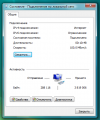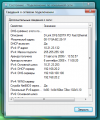Обсуждение:Выявление NAT: различия между версиями
H31 (обсуждение | вклад) |
Rain (обсуждение | вклад) м |
||
| Строка 27: | Строка 27: | ||
</gallery> | </gallery> | ||
</center> | </center> | ||
Версия 18:56, 10 марта 2009
Локальный ли ?
Три специальных диапазона IP адресов зарезервированы для локальных сетей и в интернете не используются:
10. 0. 0. 0 - 10. 255.255.255 172. 16. 0. 0 - 172. 31.255.255 192.168. 0. 0 - 192.168.255.255
Если IP адрес вашего компьютера находится в одном из этих диапазонов, то есть начинается с 10. или с 192.168. или с 172.nn. (где nn - от 16 до 31), то это локальный (внутренний) адрес, и вы точно находитесь за NAT.
- Вроде как это и было описано в конце статьи... Нет? --rain 01:38, 24 января 2009 (UTC)
Перенес текущий вариант сюда. На всякий случай... H31 19:19, 9 марта 2009 (UTC)
Если попробовать работу передачи файлов не с кем, то можно узнать, требуется ли дополнительная настройка Jabber-клиента.
В трее (значки программ в правом нижнем углу) ищем значок в виде глобуса. Щелкаем по нему. Далее щелкаем по рисунку с двумя компьютерами (левее надписи "Сеть"). В появившемся "Центре управления" щелкаем по надписи Просмотр состояния и видим примерно такое окно, как на 3-м скриншоте. Щелкаем по кнопке Сведения и смотрим свойства выбранного сетевого интерфейса. Обращаем внимание на значение около поля IPv4: IP-адрес. Если оно начинается на 10, 172 или 192, то Вы за NAT'ом. Иначе - у Вас внешний IP-адрес.